Sadržaj
Excel funkcija COUNTIFS broji vrijednosti koje odgovaraju jednom ili više kriterija iz raspona. Ponekad se možete suočiti s problemom da funkcija ne radi ispravno. U ovom članku ću vas upoznati sa 7 radnji koje se mogu poduzeti kada funkcija COUNTIFS ne radi.
Razmotrite sljedeći skup podataka. Upotrijebimo ovaj skup podataka da pokažemo koje radnje poduzeti kada funkcija COUNTIFS ne radi ispravno.

Preuzmite Vježnicu
Ne radi COUNTIFS.xlsx
7 Akcije za popravljanje COUNTIFS Ne radi
1. COUNTIFS ne radi prilikom brojanja tekstualnih vrijednosti
Kada count text strings tekstualni niz mora biti umetnut unutar dvostrukog navodnika ( ” “ ). U suprotnom funkcija COUNTIFS neće moći prebrojati tekstualni niz i vratit će vrijednost 0. Na sljedećoj slici nismo umetnuli tekst unutar dvostrukog navodnika. Dakle, formula je vratila 0 .

Sada, da riješite ovaj problem,
➤ Upišite sljedeću ispravljenu formulu,
=COUNTIFS(E5:E12, "Car") Sada će formula brojati broj umetnutog teksta “Auto” iz raspona ćelija E5:E12 .

➤ Pritisnite ENTER
Kao rezultat, dobit ćete željeni broj.

2. COUNTIFS ne radi za netočnu referencu raspona
Kada koristimo više od jednog kriterija u COUNTIFS , raspon ćelija za različite kriterije mora imati isti broj ćelija. U suprotnom, funkcija COUNTIF neće raditi.
Pretpostavimo da želimo izbrojati broj prodavača automobila u Austinu u našem skupu podataka. Dakle, otkucali smo formulu, =COUNTIFS(E5:E12,"Car",D5:D11,"Austin") . Ako promatrate formulu koju ćete vidjeti, ovdje je raspon za prvi kriterij E5:E12 ali raspon za drugi kriterij je D5:D11 . Broj ćelija u rasponu za kriterije nije isti.

Sada, ako pritisnemo ENTER formula će vratiti #VALUE ! error .

Sada da ispravimo ovu grešku,
➤ Ispravite formulu upisivanjem,
=COUNTIFS(E5:E12,"Car",D5:D12,"Austin") Ovdje, broj ćelija u rasponu za kriterije je isti. Dakle, formula će prebrojati podatke u kojima se Proizvod poklapa sa Auto i Regija poklapa se sa Austin .
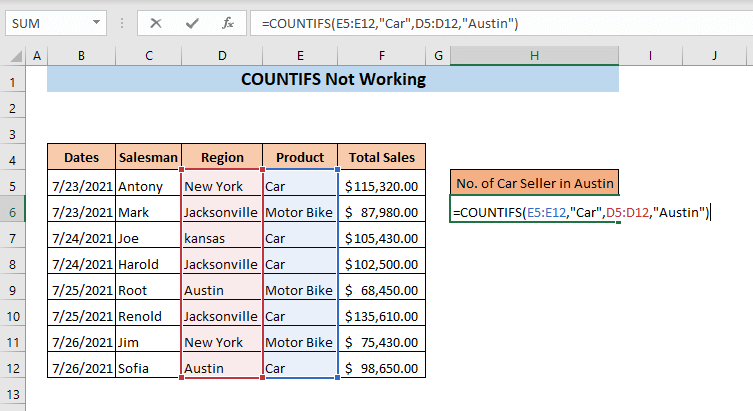
➤ Pritisnite ENTER
Kao rezultat, dobit ćete broj prodavača automobila u Austinu.

Pročitajte više: COUNTIF više raspona Isti kriteriji u Excelu
3. COUNTIFS ne rade zbog greške u formuli
Ako ne umetnite formulu ispravno, funkcija COUNTIFS neće raditi. Kada koristimo bilo koji matematički operator kao što je veći od ( > ), manji od ( < ), jednako ( = ), a ne jednako ( ), mora se unijeti i operator i numerički kriterijistog citata. Recimo da želimo saznati broj prodaja koje su veće od 100.000 dolara. Da bismo to pronašli, umetnuli smo formulu, =COUNTIFS(F5:F12,">" 100000 ) . Ovdje smo samo umetnuli operator unutar citata, a ne i numeričke kriterije.

Sada, ako pritisnemo ENTER , a Pojavit će se okvir s porukom Microsoft Excel koji pokazuje da “Postoji problem s ovom formulom”.

Da biste riješili ovaj problem,
➤ Upišite ispravljeni formula,
=COUNTIFS(F5:F12,">100000") Sada smo uneli i operator i kriterijum unutar citata. Dakle, ovaj put formula će vratiti broj.

➤ Pritisnite ENTER
Kao rezultat, dobit ćete broj prodaja koja je veća od 100.000 USD.
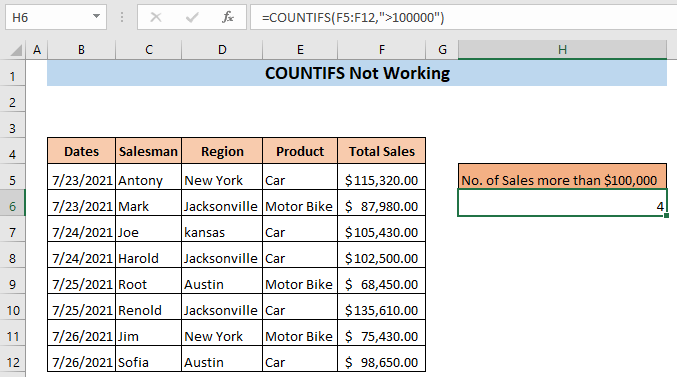
4. Računanje na osnovu vrijednosti iz druge ćelije
Kada koristimo referencu ćelije kao kriterij COUNTIFS funkcija, moramo spojiti referencu ćelije sa operatorom umetanjem & prije reference ćelije. Ovdje će samo operator biti između navodnika.
Pretpostavimo da želimo koristiti ćeliju I5 kao kriterij u funkciji COUNTIFS . Dakle, otkucali smo sljedeću formulu, =COUNTIFS(F5:F12, "< I5 ") . Ovdje smo direktno umetnuli referencu ćelije u formulu.

Ako pritisnemo ENTER vidjet ćemo da je formula vratila 0 . To znači da funkcija COUNTIFS nijeradi ispravno i daje pogrešne vrijednosti.

Da riješite problem,
➤ Upišite sljedeću formulu,
=COUNTIFS(F5:F12, "< " &I5) Ovdje smo spojili referentnu ćeliju, I5 umetanjem & prije toga.

Sada,
➤ Pritisnite ENTER ,
Kao rezultat, Funkcija COUNTIFS će sada raditi i dobit ćete željeni broj.

Pročitajte više: COUNTIF između dvije vrijednosti ćelije u Excelu
Slična očitanja
- COUNTIF vs COUNTIFS u Excelu (4 primjera)
- Kako koristiti COUNTIF između dva broja (4 metode)
- Primjer COUNTIF Excel (22 primjera)
- Kako koristiti COUNTIF sa WEEKDAY u Excelu
5. COUNTIFS ne radi za ILI logiku
Funkcija COUNTIFS može izračunati samo AND logiku, ali ne može izračunati ILI logika. Dakle, ako pokušate dobiti vrijednost koristeći ILI logiku, funkcija COUNTIFS neće raditi ispravno. Pretpostavimo da želimo dobiti broj prodavača automobila ili motocikla. Dakle, otkucali smo formulu, =COUNTIFS(E5:E12,"Car", E5:E12, "Motor Bike") . Ali formula je vratila 0 . Ovo se događa jer funkcija COUNTIFS ne može izračunati ILI logiku.

Usput, možemo koristiti Funkcija SUM i funkcija COUNTIFS zajedno da izračunaju ILI logiku.
➤ Upišite sljedeću formulu,
=SUM(COUNTIFS(E5:E12,{"Car","Motor Bike"})) Ovdje COUNTIFSFunkcija će vratiti dva brojača (jedan za automobil , drugi za motorni bicikl ) iz niza E5:E12 i SUM funkcija će zbrojiti ove brojeve.

Sada,
➤ Pritisnite ENTER
Ovaj put ćete dobiti tačan broj.

6. Upotreba zamjenskih znakova kada COUNTIFS ne rade
Možemo koristiti različite zamjenske znakove u različitim uvjetima kada COUNTIFS ne radi. Na primjer, ako želimo parcijalni niz iz tekstualnog niza možemo koristiti zvjezdicu ( * ). Pretpostavimo da smo u našu formulu ubacili Bicikl kao kriterij- =COUNTIFS(E5:E12,"Bike") . Sada pošto imamo Motor Bike u našem skupu podataka, funkcija COUNTIFS neće raditi ispravno i vratit će 0 .

Da riješimo ovaj problem možemo koristiti zvjezdicu ( * ).
➤ Upišite sljedeću formulu,
=COUNTIFS(E5:E12,"*Bike*") Pošto su kriteriji sada između zvjezdica ( * ), funkcija će tražiti djelomična podudaranja u rasponu E5:E12 .

➤ Pritisnite ENTER ,
Ovaj put će COUNTIFS raditi i dati će tačan broj.

Pročitajte više: Kako koristiti COUNTIF sa zamjenskim znakom u Excelu
7. COUNTIFS ne radi kada se broji iz druge radne knjige
The COUNTIFS funkcija neće raditi ako upućujemo ćelije iz druge radne knjige, a radna knjiga je zatvorena. Pretpostavimo da imamo podatke o prodaji u listu Prodaja ofradnu knjižicu pod nazivom Podaci o prodaji .

Sada želimo izbrojati broj prodavača automobila u našoj trenutnoj radnoj knjižici koristeći podatke iz Sales Podaci radna sveska. Da biste to učinili,
➤ Upišite formulu,
=COUNTIFS('C:\Users\User\Desktop\[Sales Data.xlsx]Automobile'!$E$5:$E$12, "Car") Ovdje, C:\Users\User\Desktop\ označava lokaciju radne knjige Podaci o prodaji i [Sales Data.xlsx]Automobile'!$E$5:$E$12 označava raspon kriterija iz Podaci o prodaji radna sveska.

Sada, ako ne otvorimo radnu svesku Podaci o prodaji i pritisnite ENTER vidjet ćemo da će formula pokazati #VRIJEDNOST! greška.

Da bismo ovo riješili, moramo otvoriti radnu knjigu odakle dobijamo podatke za formulu. Nakon toga moramo pritisnuti F9 da osvježimo formulu. Kao rezultat toga, ovaj put ćemo dobiti broj.

Zaključak
Nadam se da sada znate što učiniti kada se COUNTIFS funkcija ne radi. Ako imate bilo kakvu zabunu u vezi sa nekim od rješenja, ostavite komentar.

